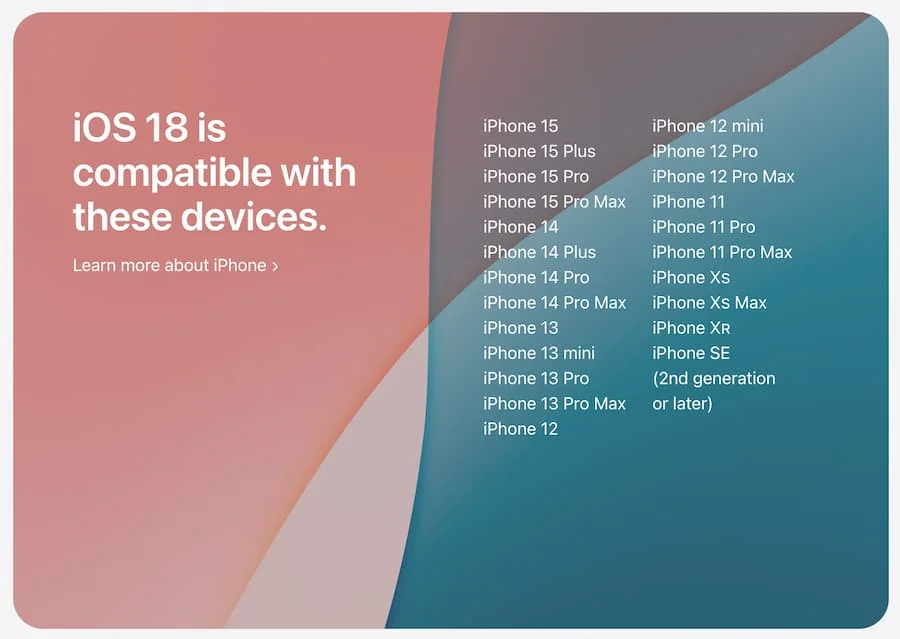停止 iOS 17/18 更新的5種方法,全面解答iPhone不更新會怎樣
 Jerry Cook
Jerry Cook- 2024-08-26更新 / iOS 17 最新資訊
隨著新版本 iOS 18 的推出,許多用戶擔心更新後可能影響應用程序或設備的相容性,導致操作問題。
如果你對 iPhone 不更新會怎樣感到疑慮,或想知道如何讓 iPhone 停止更新 iOS 17/18,本文將為你介紹 5 種實用方法。
- 第一部分:iPhone 不更新會怎樣?
- 第二部分:iPhone 停止更新 iOS 17/18之前應該做什麼?
- 第三部分:如何停止進行中的 iOS 17/18 更新?
- 關於如何停止進行中或已下載更新的常見問題
第一部分:iPhone 不更新會怎樣?
未更新 iPhone 系統可能會導致多種問題,包括安全風險、功能缺失、應用相容性問題及性能不佳。儘管許多用戶避免更新 iOS 17/18 以避免潛在困擾,但忽視更新可能使設備暴露於安全漏洞中,並無法享受最新功能和性能提升。定期更新是確保 iPhone 安全性和維持最佳用戶體驗的關鍵。
- 安全風險:不定期更新會使設備暴露於已修補的漏洞和安全威脅中,增加被惡意攻擊的風險。
- 功能缺失:更新通常會引入新功能和改進,未更新會導致無法享受這些增強功能。
- 應用相容性問題:許多應用程序會針對最新的 iOS 版本進行優化,不更新可能會導致某些應用無法正常運作。
- 性能不佳:舊版本的系統可能存在尚未修復的問題或效率低下,更新後通常能提升設備性能。
第二部分:iPhone 停止更新 iOS 17/18之前應該做什麼?
在探索如何停止進行中的 iOS 更新之前,首先應該檢查更新的下載進度,以確認更新是否已經開始。您可以按照以下步驟進行:
- 檢查更新狀態:打開 iPhone 上的「設定」應用程式,然後進入「一般」>「軟體更新」。這將顯示當前更新的狀態。如果狀態顯示為「正在請求更新」,則表示更新尚未開始。此時,可以通過重新啟動設備來停止更新。
- 取消更新:如果更新已經開始下載或完成,您可以透過刪除更新文件來阻止其安裝。進入「設定」>「一般」>「iPhone 儲存空間」,找到 iOS 更新文件,然後選擇刪除。
- 備份資料:在嘗試停止或取消更新之前,建議先備份您的設備資料,以避免任何意外情況下的數據丟失。
現在已經了解如何檢查更新狀態並做好準備,接下來,我將介紹幾種有效的方法,幫助您停止 iPhone 的 iOS 更新,確保設備保持在您希望的版本上。
第三部分:如何停止進行中的 iOS 17/18 更新?
在進行中停止 iOS 17/18 更新並不像看起來的那麼複雜。下面所提到的五種方法將幫助您了解如何實現 iPhone 停止更新這一目標。
方法一:在設定中停止 iOS 更新

● 前往設定應用程式,並開啟一般。
● 選擇iPhone 儲存空間。
● 然後向下捲動,直到找到iOS 更新檔案,然後點擊它。
● 點擊刪除更新,並確認您要刪除進行中的更新。
方法二:切換飛航模式
您知道嗎,如果您的設備處於飛航模式,幾乎可以停止所有後台應用程式的處理?這就是 iPhone 停止更新另一個很好的例子。
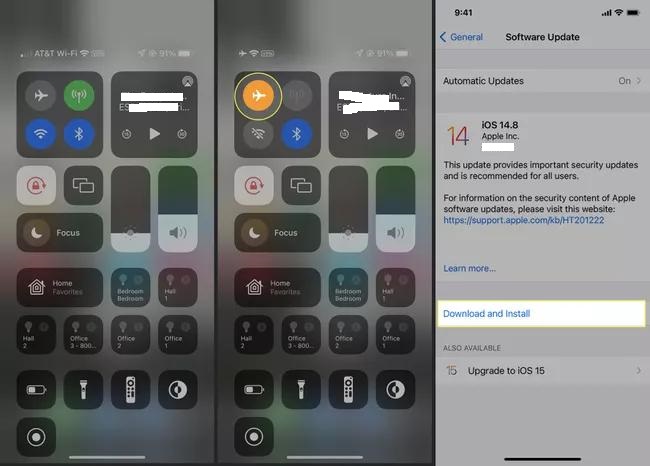
以下是它的運作方式:
● 從您的主畫面頂部向下滑動,直到您在設備上看到控制中心。
● 點擊飛航圖示,使其從透明變為橘色。當發生這種情況時,表示您的設備已經開啟飛航模式。
● 現在檢查您在設定應用程式中的更新狀態是否已經停止。
● 只要下載並安裝選項以藍色突顯,您的 iOS 17/18 更新就已成功停止。
相反地,您也可以從設定應用程式中打開飛航模式,然後按照上面提到的相同步驟執行。
方法三:切換 WiFi
切換 WiFi 會帶來與切換飛航模式類似的結果,但有些差異,用於停止進行中的 iOS 更新下載。
例如,關閉 WiFi 只會中斷在 WiFi 上運作的應用程式。相反地,開啟飛航模式會中斷所有數據連接。以下是這個運作方式。
● 前往設定 > WiFi,然後將切換滑塊向左滑動。
● 按照上述步驟檢查是否已經停止 iOS 17/18 更新。
方法四:關閉 iPhone 自動更新
iphone 關閉自動下載更新是另一種簡單但有效的方法,可以讓您的 iPhone 停止更新。ios 17 更新通知關閉,可以讓你不再看見更新 iOS 系統的消息通知,因此也不會再點擊更新選項!
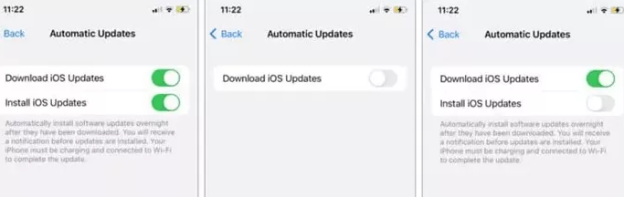
以下是您可以執行的 iPhone 停止更新方法:
● 開啟設定 > 一般,從選項清單中選擇軟體更新。
● 點擊自動更新。
● 通過將切換滑塊向左滑動,關閉下載 iOS 更新。
方法五:第三方iPhone升降級工具停止iPhone更新
除了上述提到的方法之外,像是UltFone iOS 系統修復大師 等第三方軟體可以是一個安全且方便的方式,在 iPhone 或 iPad 下載 iOS 17/18 更新的同時進行取消。
⭐UltFone iOS 系統修復大師的強大優勢:
- 支援所有 iOS 版本和 iPhone 型號。
- 1 鍵進入和退出 iPhone/iPad/iPod 的恢復模式。
- 輕鬆自動地從 iOS 17/18 降級,無需使用 iTunes。
- 在不損失數據的情況下解決 150+ 個 iOS 系統問題,如蘋果徽標、重啟迴圈等。
⭐取消在下載過程中的 iOS 17/18 更新的影片指南:
⭐取消在下載過程中的 iOS 17/18 更新的圖片指南:
- 步驟 1運行該程式並將您的 iPhone 連接至其中。點擊「iOS 升級/降級」以開始。
- 步驟 2選擇「降級」選項,然後選擇下方的按鈕。
- 步驟 3等待軟體下載最新的韌體檔案並開始移除過程。
- 步驟 4 幾分鐘內,它將成功取消正在下載的 iOS 17/18。點擊「完成」。
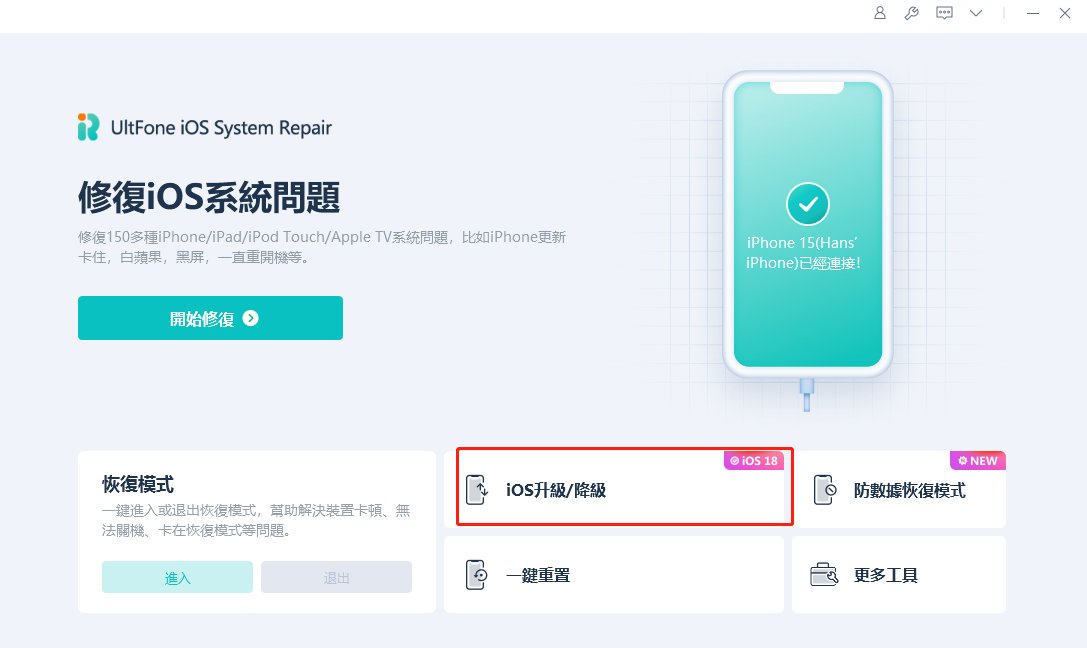
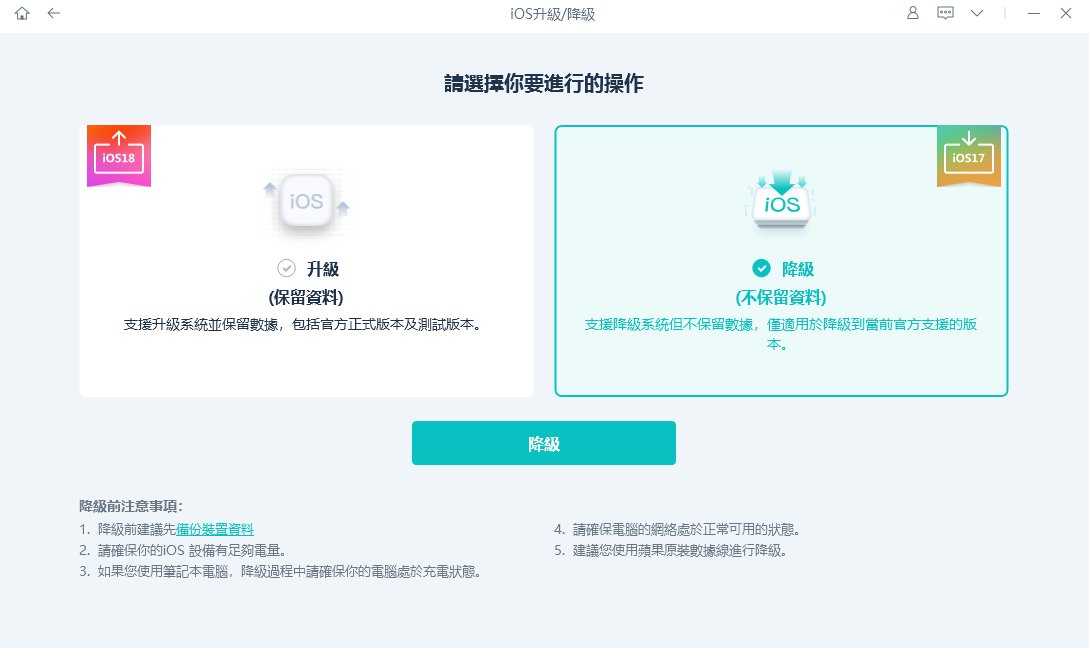
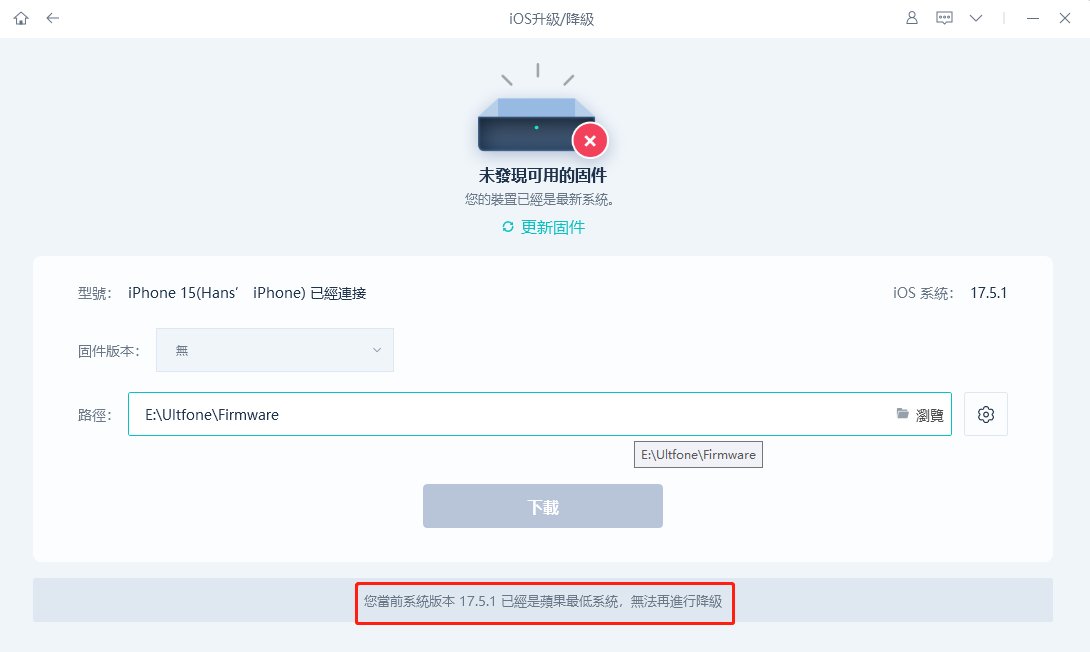
未認證的 IPSW 檔案無法通過UltFone iOS 系統修復大師降級,如果不支援該iOS 版本降級,軟體會提示未找到可降級的iOS 固件。

關於如何停止進行中或已下載更新的常見問題
1. 如何取消 iOS 17/18 更新?
如果 iOS 更新尚未開始,重新啟動設備是一個有效的解決方案。然而,如果更新已經完成或正在進行,您可以透過前往「設定」>「一般」>「iPhone 儲存空間」並刪除更新文件,來取消 iOS 17/18 的更新。
2. 如何在下載過程中取消 iOS 17/18?
停止下載 iOS 17/18 的過程與上述方法類似。進入「設定」>「一般」>「iPhone 儲存空間」,找到更新文件並選擇刪除,以停止 iPhone 進行中的更新。
3. 如果 iOS 17/18 在準備更新階段卡住怎麼辦?
首先,您可以嘗試重新啟動設備。如果問題仍然存在,前往「設定」>「一般」>「iPhone 儲存空間」,刪除更新文件來解決此問題。如果這些方法都無法解決,您可以考慮使用像UltFone iOS 系統修復大師這樣的專業軟體,來解決 iOS 17/18 更新卡住的問題。
結語
隨著 iOS 18 正式發布日期的臨近,許多人不想更新新系統,於是詢問“iPhone 不更新會怎樣”;也有許多人迫不及待地想要嘗試這個新版本,但在下載過程中改變主意,又不知道該怎麼辦?
這是許多 iPhone 用戶面臨的問題,幸運的是,本文都一一為您解答了這些疑慮,並分享了多種方法可以幫助您達成 iPhone 停止更新這一目標。
然而,我們強烈推薦使用UltFone iOS 系統修復大師 ,這款工具不僅能安全地停止 iOS 17/18 更新,還能有效防止數據丟失。其強大的 iOS 修復功能可以在短短幾分鐘內解決各類 iPhone 問題。現在就試試看吧!